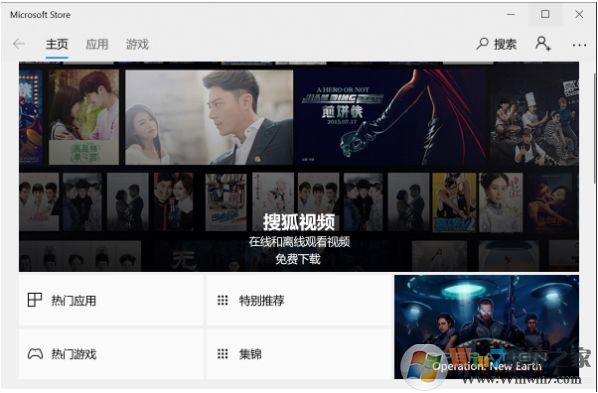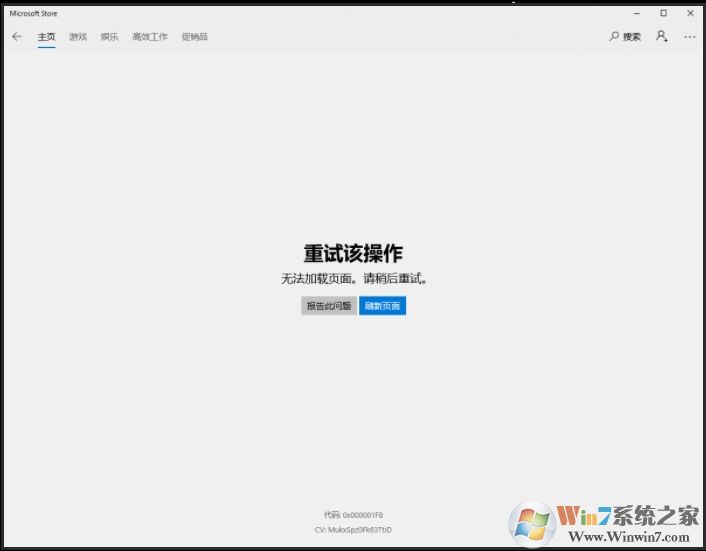
解决方法一:
建议先尝试更换网络连接,比如连接个人手机热点,再使用 Microsoft Store 进行尝试。如果您连接了 VPN 或下载了第三方防火墙应用,建议断开 VPN,卸载第三方防火墙应用。
解决方法二:重置网络连接
1、 按 “Windows 徽标键+X”,启动 “Windows PowerShell(管理员)”
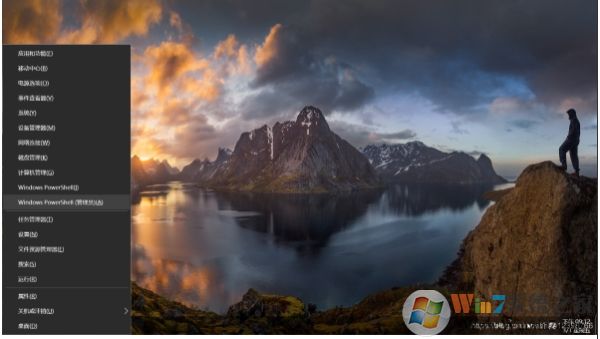
2、接下来在Powershell中输入以下命令,回车后重启设备:
netsh winsock reset
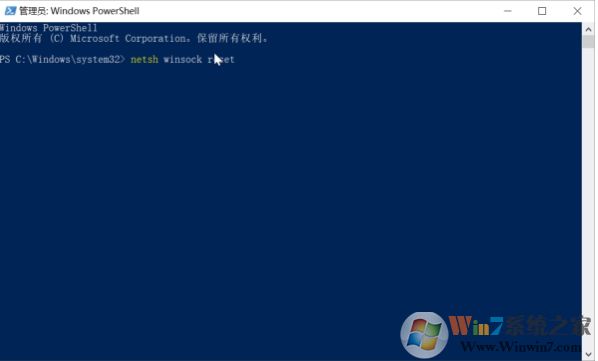 www.xiuchufang.com
www.xiuchufang.com
执行完毕,再打开应用商店试试。
解决方法三:更改 DNS
1、 右键网络连接图标,选择 “打开网络和共享中心”。
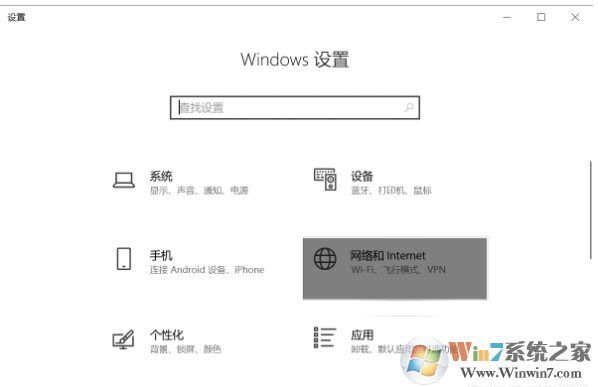
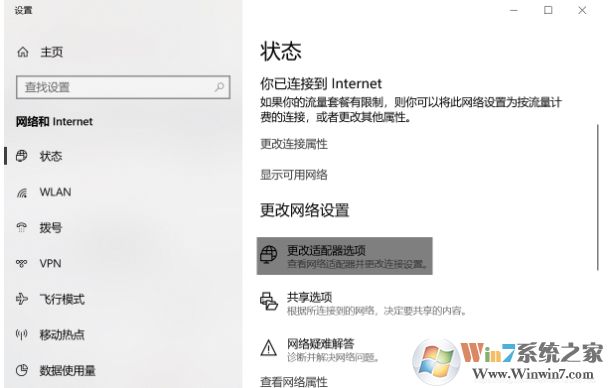
2、点击现在连接的网络名称,打开网络状态窗口,点击 “属性”,xiuchufang.com
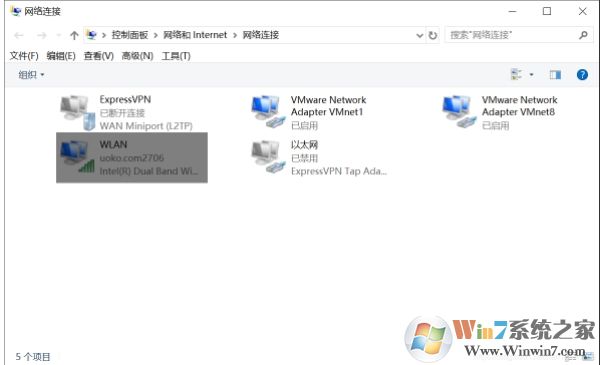
3、在网络属性窗口中双击 “Internet 协议版本4 (TCP / IPv4)”。
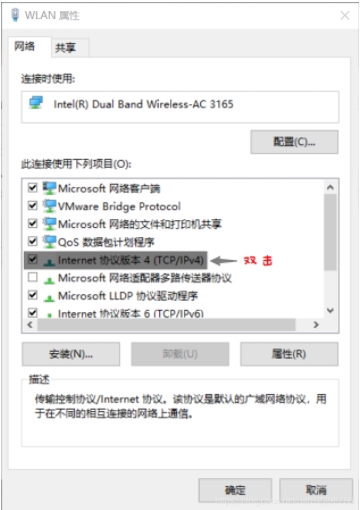
4、将 DNS 服务器手动设置为“4.2.2.1” 和 “4.2.2.2”,确定后重试。
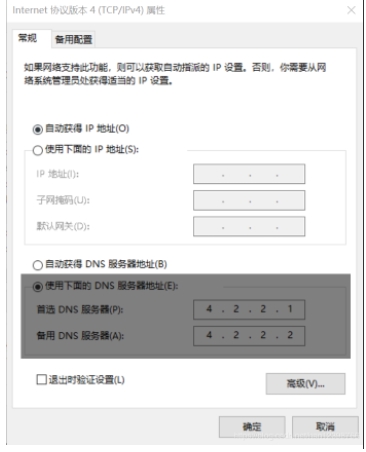
操作完成,试试能不能打开应用商店。
解决方法四: 清理应用商店的缓存
1、按 “Windows 徽标键+R”打开运行;
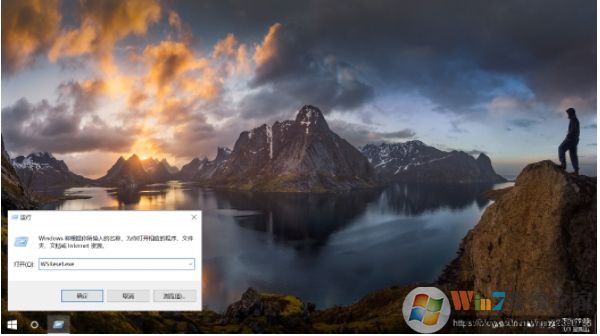
2、在运行窗口中,键入“WSReset.exe” 并点击 “运行”。

3、操作完成,再试试能不能打开应用商店。
解决方法五:重置应用商店
1、 打开开始菜单——设置,再点击应用进入;
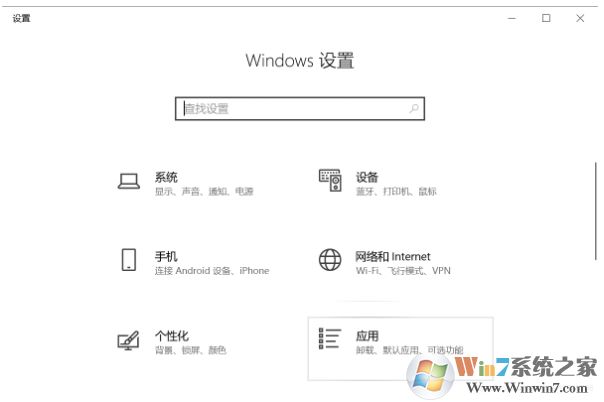
2、应用和功能>在左边的列表中找到应用商店选中>高级选项;
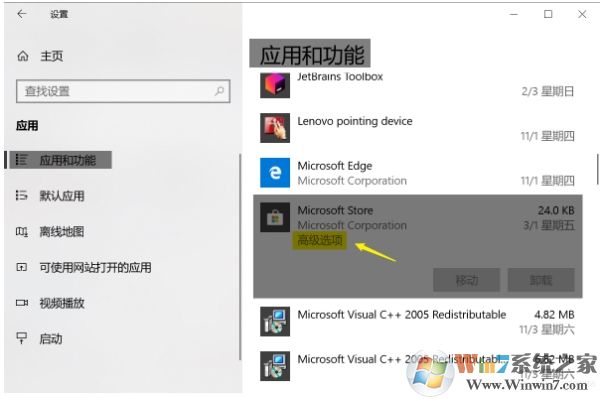
3、点击重置按钮,如下图;
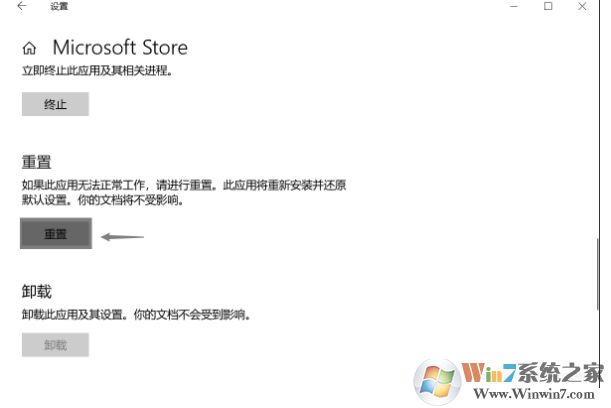
重置成功后再尝试应用商店是否可以打开。
解决方法六:设置internet选项
1、首先 打开 IE 浏览器,点击设置,打开 Internet 选项,点击高级
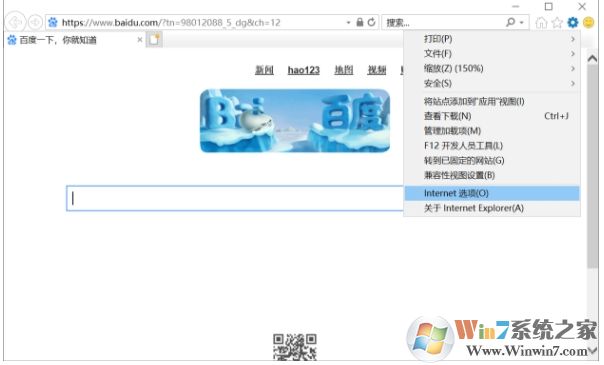
2、在高级中 勾选 “使用SSL 3.0”、”使用 TLS 1.0“、”使用 TLS 1.1“、”使用 TLS 1.2“,应用后重启电脑,查看能否解决问题。
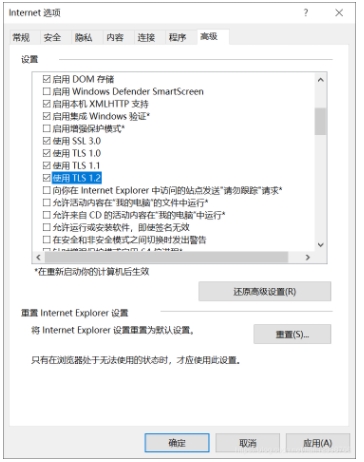
重试打开 . . . ? Microsoft store
解决方法七:重新部署应用商店
1、在打开的 “Windows Powershell(管理员)” 窗口中输入以下命令(慎用):
get-appxpackage *store* | remove-Appxpackage
2、重新安装
add-appxpackage -register "C:\Program Files\WindowsApps\*Store*\AppxManifest.xml" -disabledevelopmentmode
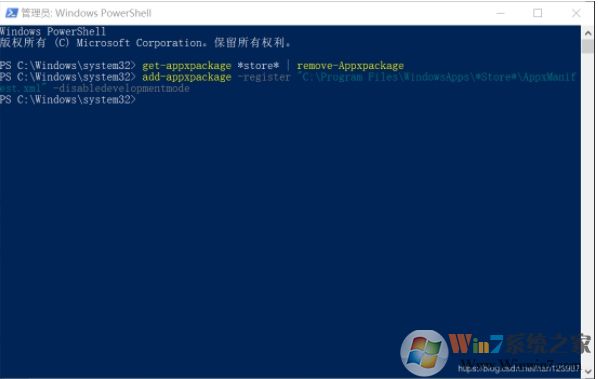
3、命令执行完成,再次测试应用商用店,可以访问了。